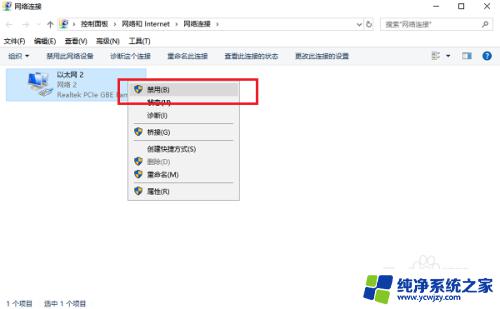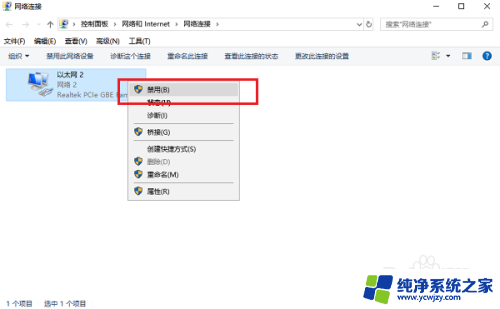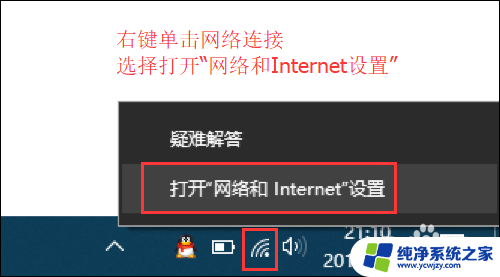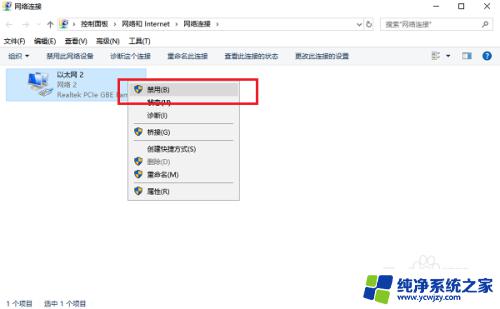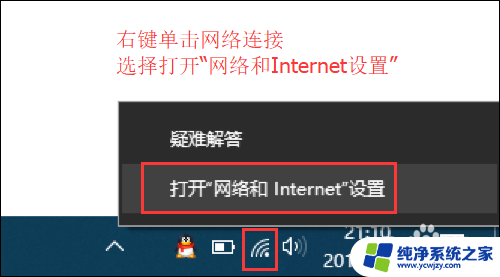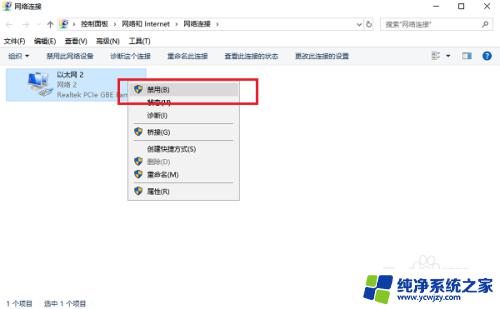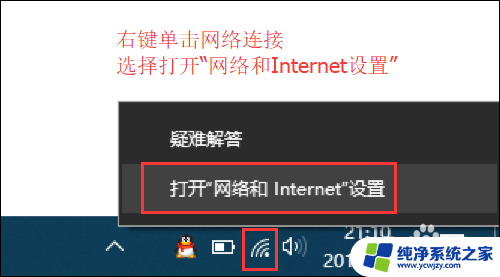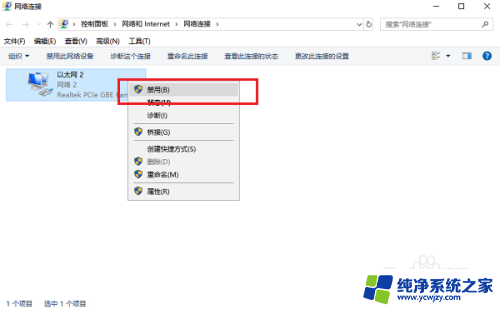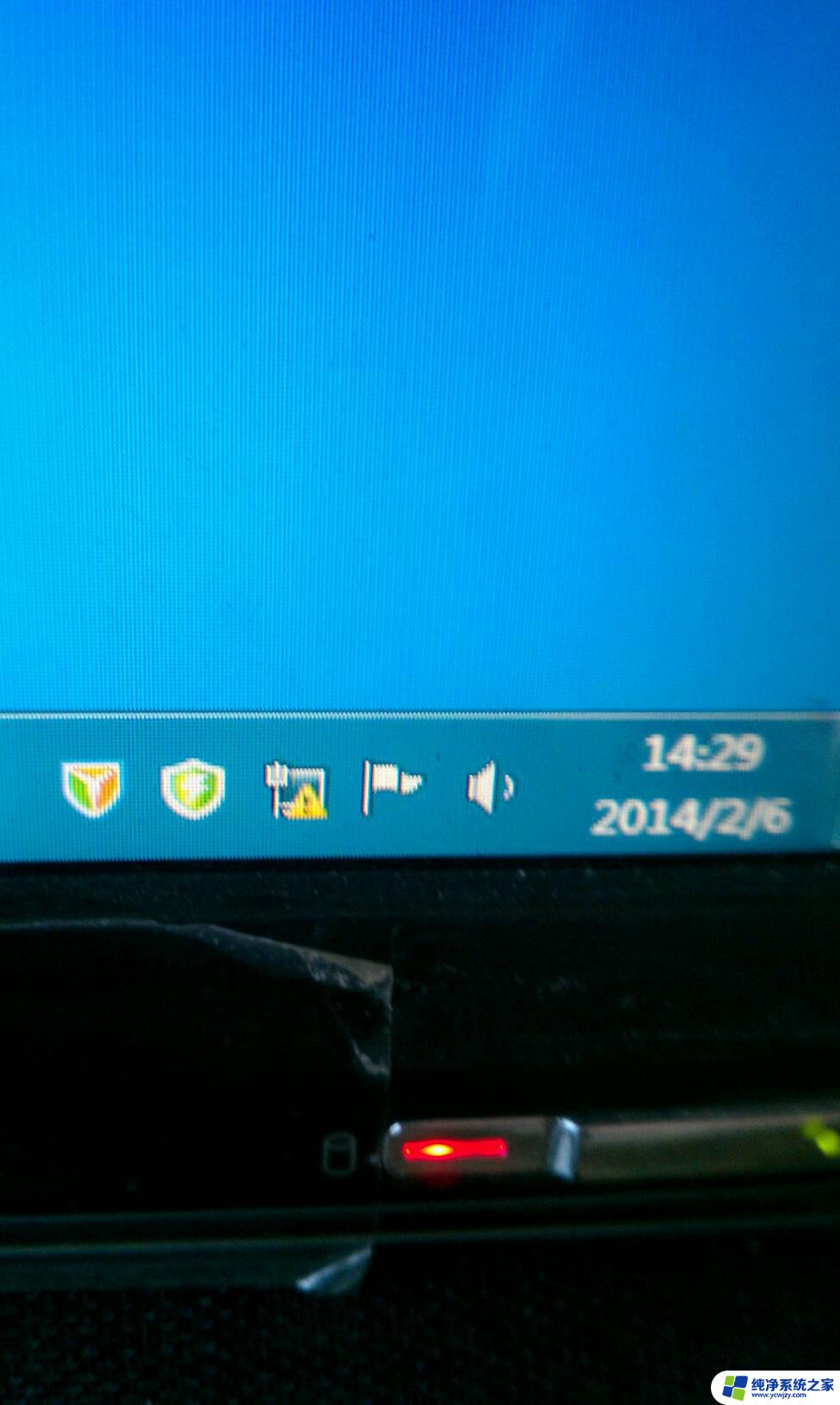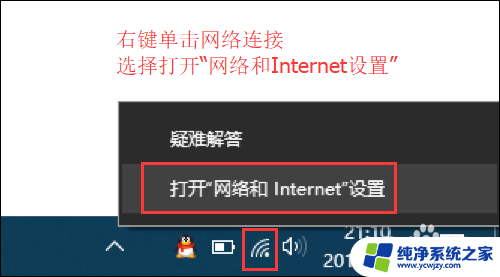网络叹号无法连接网络 电脑网络连接显示感叹号无法上网怎么办
更新时间:2024-02-28 13:00:57作者:yang
在现代社会中网络已经成为了我们生活中不可或缺的一部分,当我们在使用电脑上网时,偶尔会遇到一些问题,比如网络叹号无法连接网络或者电脑网络连接显示感叹号无法上网。这种情况下,我们可能会感到困惑和焦虑。遇到这样的问题时,我们应该如何解决呢?下面将为大家介绍几种常见的解决方法。
具体方法:
1.第一步我们首先进去网络连接界面,尝试一下禁用启用网络连接。查看网络是否正常,如下图所示:
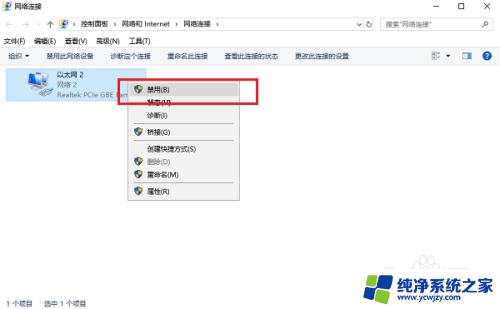
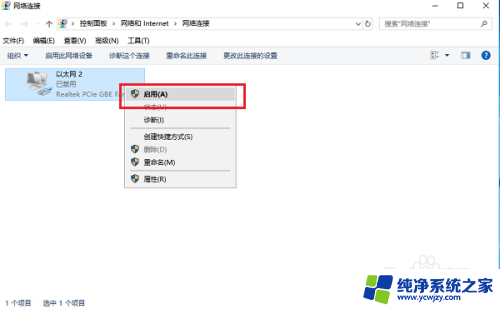
2.第二步如果网络还是感叹号的话,需要设置一下ip地址和DNS服务器。一般出现感叹号的,都是ip地址冲突,点击Internet4协议版本4,如下图所示:
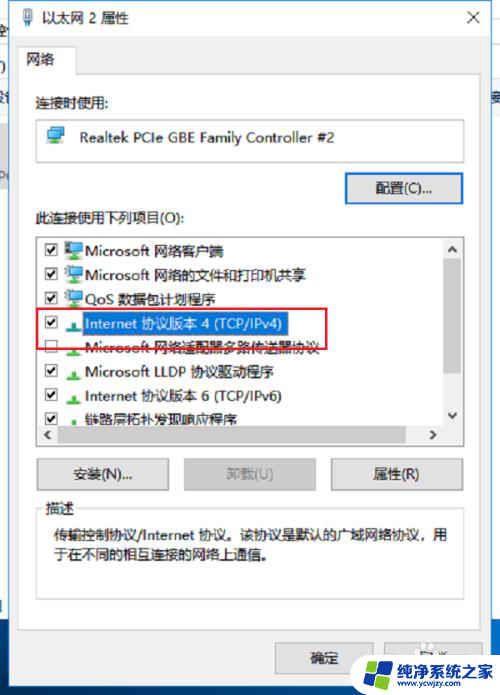
3.第三步进去之后,选择自动获得ip地址,DNS服务器设置为114.114.114.114,如下图所示:
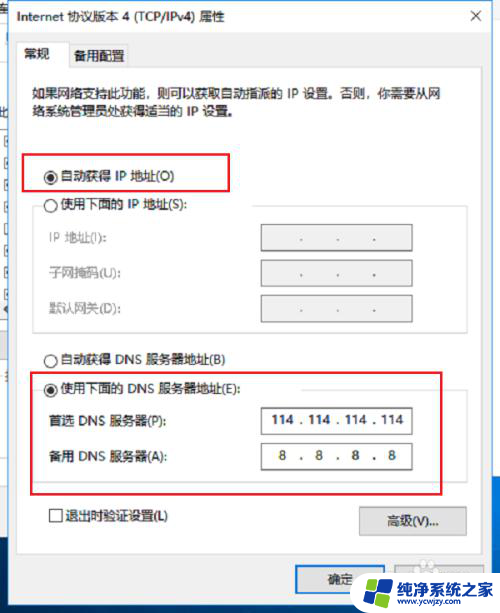
4.第四步点击确定之后,再禁用启用一下网络连接。一般就没有感叹号了,也可以使用安全卫士的断网急救箱进行诊断修复,如下图所示:
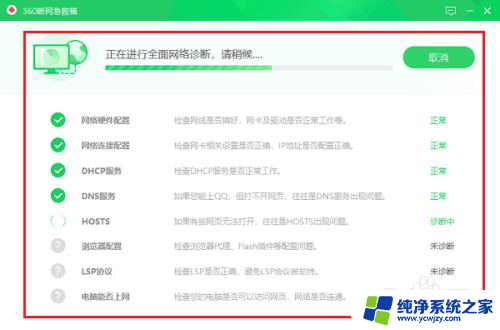
5.第五步可以看到网络连接正常了,如下图所示:
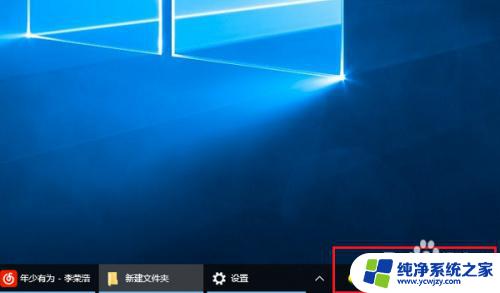
以上是关于无法连接网络的解决方法的全部内容,如果您遇到这种问题,不妨试试小编提供的方法,希望能对大家有所帮助。